이 설명서 페이지에서는 Horizon Plus 구독이 있고, Horizon Universal Console에 로그인한 후 Horizon Cloud 지역을 선택하는 단계를 이미 완료했으며, 이제 Horizon 8 포드를 Horizon Cloud Service - next-gen 제어부에 연결해야 하는 사용 사례에 대한 Horizon Universal Console Horizon Edge 추가 워크플로 단계를 설명합니다.
소개
Horizon 8 Edge 배포는 Horizon Edge 게이트웨이 장치를 원하는 가상화 플랫폼에 배포하고, 해당 장치를 차세대 제어부와 연결하고, Horizon 8 Edge에 대한 Horizon 8 포드 Horizon Connection Server의 세부 정보를 구성하는 것으로 구성됩니다.
이 종단 간 프로세스에는 여러 단계가 있습니다.
- Horizon Universal Console 내에서 이 워크플로를 시작합니다.
- 중간에 OVA 장치를 vSphere 환경(비페더레이션)으로 배포합니다. OVA를 배포할 때 시스템이 프로세스의 첫 번째 부분에서 생성하는 연결 코드 정보를 [OVF 템플릿 배포] UI 필드에 사용해야 합니다.
참고: Horizon Edge 게이트웨이 OVA/OVF 배포는 일체형 SDDC 아키텍처 또는 용량 유형의 개인 데이터 센터를 사용하는 Horizon 8 제공자에만 사용할 수 있습니다. 페더레이션된 아키텍처를 사용하는 Horizon 8 제공자의 경우 Horizon Cloud Service - next-gen을 사용하여 Horizon 8 페더레이션된 배포 구성에 설명된 특정 용량 유형에 대한 절차를 참조하십시오.
- 그런 다음, 장치의 전원이 켜진 후 Horizon Universal Console로 돌아가서 연결 상태가 성공인지 확인하고 이 콘솔의 나머지 단계를 완료하여 Horizon 8 포드의 세부 정보를 추가합니다.
시작하기 전에
- 다음 VMware Tech Zone 비디오를 검토하십시오.
-
VMware Tech Zone은
Horizon 8 Edge를 배포하기 위한 주요 모범 사례를 보여 주는 4개의 비디오를 생성했습니다.
- https://via.vmw.com/tchzmno5209의 Horizon Edge 게이트웨이 장치 배포 - DNS 구성
- https://via.vmw.com/tchzmno5210의 Horizon Edge 게이트웨이 장치 배포 - URL 검사기
- https://via.vmw.com/tchzmno5211의 Horizon Edge 게이트웨이 장치 배포 - 제공자 및 장치 구성
- https://via.vmw.com/tchzmno5212의 OVA에서 Horizon Edge 게이트웨이 장치 배포
비디오 검색에 도움이 되도록 제목이 위에 제공됩니다.
- 사용자 또는 IT 팀이 나열된 다음 항목을 완료했는지 확인합니다.
-
- Horizon 8 Edge 배포를 위한 요구 사항 체크리스트 항목을 검토하고 해당 요구 사항이 충족되었는지 확인합니다.
- Horizon 8 Edge 배포 페이지 내의 링크된 페이지에 설명된 준비 항목을 검토하고 해당 항목이 완료되었는지 확인합니다.
- 배포된 Horizon Edge 게이트웨이 장치에 사용할 FQDN(정규화된 도메인 이름)을 결정합니다. UI 마법사는 해당 FQDN을 입력하도록 요청합니다.
- 이 Horizon Edge에 포함된 Horizon Connection Server에 자체 서명된 인증서가 있는 경우 마법사의 확인 단계에 대한 인증서 지문을 알고 있는지 확인합니다.
[Horizon Edge 추가] 마법사 시작
콘솔의 Horizon Edge 추가 마법사를 사용하여 Horizon Edge를 배포합니다.
콘솔을 사용하면 다양한 진입점에서 Horizon Edge 추가 마법사를 사용할 수 있습니다. 이 단계에 대한 콘솔의 시작 지점은 일반적으로 환경이 그린필드인지 아니면 기존 Horizon Edge가 있는지에 따라 다릅니다.
- Horizon Plus 설명서 페이지에 설명된 단계를 즉시 완료한 경우 환경에 기존 Horizon Edge가 없으며 콘솔에 [시작] 화면이 표시됩니다. 이 경우 시작을 클릭하여 콘솔의 Horizon Edge 시작 마법사를 시작합니다.
- 환경에 이미 하나 이상의 Horizon Edge가 있는 경우 [용량] 페이지에 기존 Horizon Edge가 나열된 그리드가 표시됩니다. 이 시나리오에서는 으로 이동하여 해당 위치에서 다른 Horizon Edge를 추가하기 시작합니다.
[Horizon Edge 추가] 마법사 시작
- 환경에 기존 Horizon Edge가 없는 경우 [시작] 화면에서 콘솔의 시작 마법사를 시작하고, 기존 Horizon Edge가 있는 경우 [용량] 페이지에서 시작합니다.
콘솔은 Horizon Edge 시작 마법사의 1단계부터 표시합니다.
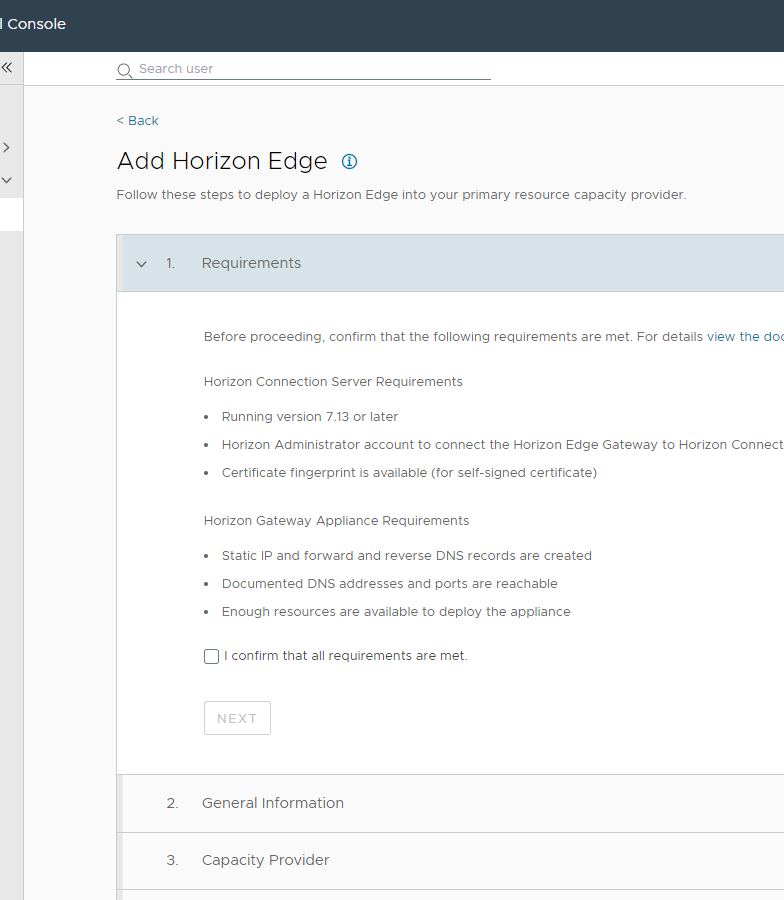
이때 마법사 단계는 Horizon 8 Edge 배포 페이지에 설명된 것과 동일합니다.
- Horizon 8 Edge 배포 페이지에 설명된 절차에 따라 단계를 완료합니다.
vSphere 환경에 OVA를 배포할 때의 중요 사항
OVF 템플릿 배포 도구를 사용하여 환경에 OVA를 배포할 때는 다음과 같은 중요 사항에 유의하십시오. 이러한 항목은 성공적인 종단 간 배포에 중요합니다.
- Horizon Edge 게이트웨이 배포 및 연결 단계에는 연결 코드 레이블이 지정된 필드가 표시됩니다. 이 연결 코드는 성공적인 종단 간 프로세스에 매우 중요합니다. 장치를 vSphere 환경에 배포할 때 OVF 템플릿 배포 UI 내에서 이 연결 코드를 사용해야 합니다.
- 또한 OVF 템플릿 배포 UI는 이 코드에 대해 다른 레이블을 사용합니다(OVF 템플릿 배포 UI의 연결 문자열).
- 마법사 단계에서 연결 코드를 복사하는 경우 콘솔에 전체 연결 코드 문자열이 표시되지 않기 때문에 복사 아이콘을 사용해야 합니다. 코드 문자열이 콘솔에 표시되는 문자열보다 길기 때문에 표시된 텍스트를 강조 표시하고 복사하는 방식으로는 전체 코드 문자열을 가져오지 못합니다.
- OVF 템플릿 배포 UI의 템플릿 사용자 지정 단계에 나오는 연결 문자열 필드에는 Horizon Edge 추가 마법사의 이전 단계에서 복사한 연결 코드 문자열을 입력해야 합니다.
- 이 문서를 작성할 때 화면 텍스트에 연결 문자열 필드가 선택 사항으로 표시될 수 있지만 연결 코드를 입력하는 것은 성공적인 Horizon Edge 게이트웨이 장치 배포의 핵심적인 요인이라는 점에 유의하십시오.
OVF 템플릿 배포 UI를 사용하여 Horizon Edge 게이트웨이 장치를 배포하는 과정을 보여 주는 단계별 그림은 Tech Zone 비디오 OVA에서 Horizon Edge 장치 배포를 참조하십시오.
이러한 중요한 사항을 보여 주는 OVF 템플릿 배포 UI의 일부 스크린샷은 Horizon 8 Edge 배포 페이지를 참조하십시오.
결과
모두 성공하면 콘솔은 마법사 UI를 닫고, 새로 추가된 이 Horizon Edge에 대한 세부 정보 페이지를 표시합니다.
세부 정보 페이지를 보여 주는 그림은 Horizon Edge 세부 정보 페이지 또는 Horizon 8 Edge 배포 페이지 하단에 나와 있습니다.
나중에 이 Horizon Edge의 세부 정보를 편집하거나 삭제하려면 용량 페이지로 이동하고 목록에서 Horizon Edge를 선택한 후 적절한 작업(편집 또는 삭제)을 사용합니다.